
Process Lasso(进程优化工具)
v9.8.0.52 官方版- 软件大小:4.73 MB
- 更新日期:2020-06-28 13:31
- 软件语言:简体中文
- 软件类别:系统其它
- 软件授权:免费版
- 软件官网:待审核
- 适用平台:WinXP, Win7, Win8, Win10, WinAll
- 软件厂商:

软件介绍 人气软件 下载地址
Process Lasso是一款功能强大的进程优化工具,用户运行软件后,即可在列表下显示所有的进程,并允许中查看进程名、用户名、抑制历史、应用程序名称、规则等信息,用户还可以根据自己的需要设置优先级、CPU亲和力(限制CPU使用)、I/O优先级、应用程序的电源设置、限制实例数量为、直续运行(自动重起)、不允许进程、触发性能模式、避免睡眠、CPU限制器、实例平衡器等参数,以调整与优化进程,另外,其还具有详细的操作日志,您可以直接查看所有操作的详细信息。
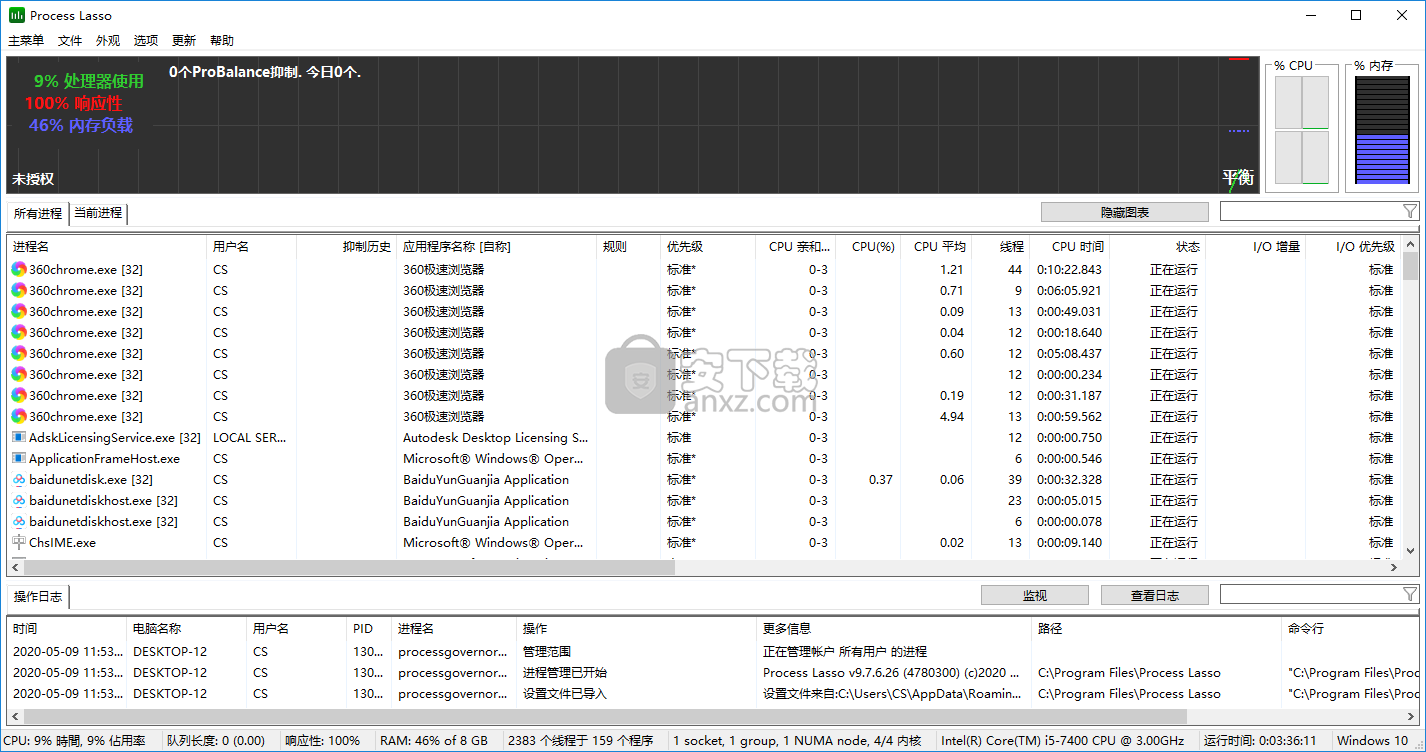
软件功能
借助Process Lasso,您可以改善操作系统的响应时间和整体稳定性。它通过应用程序的专有算法ProBalance自动调整活动程序的优先级,以防止它们占用资源。
设置运行进程的优先级,监视RAM使用情况并管理活动的应用程序,以提高计算机的性能和响应能力。
窗口显示有关CPU使用情况的实时更新信息,以及所有有关这些信息的进程,例如用户,限制历史记录,应用程序名称,规则,优先级,亲和力以及其他与内存和CPU相关的字段。
调出上下文菜单可让您管理任务管理器允许您处理的更多选项。其中,您可以设置类,亲和力和内存优先级,限制实例数量,使其在终止时重启,阻止其运行,分类为游戏或启用硬节流。如果不想冒意外搅乱系统进程的风险,可以随时切换到活动进程选项卡以仅查看当前使用的应用程序。
如果您的计算机处理器承受很大压力,则可能会立即看到更改。详细的图表显示实时更新的CPU使用率,每个线程使用的百分比以及RAM负载。记录收集的数据,可以查看并另存为CSV。
软件特色
管理进程并缩短操作系统响应时间
该界面由一个常规窗口组成,该窗口包含所有进程和活动进程的列表,以及图形化表示,显示处理器使用,响应性,进程限制和内存负载的历史记录。
活动进程列表显示名称,用户名,应用程序名称,ID,分配的规则,优先级类别,CPU相似性,I / O和内存优先级,CPU级别和平均级别(百分比),CPU时间,限制历史记录,内存(专用字节和工作集),分配的线程数,句柄,页面错误以及其他相关信息。
更改流程优先级并配置其他设置
您可以为每个进程设置优先级类别(默认情况下,启用Windows动态线程优先级提升),CPU关联性,I / O和内存优先级以及应用程序电源配置文件(例如,平衡),以及限制实例数量,使它保持运行并在终止时重新启动,并防止计算机处于活动状态时进入休眠状态。
此外,您可以从ProBalance约束,前景增强和节能程序中排除进程(让您以高性能模式运行系统并在空闲状态下节省功率),将其标记为游戏或媒体播放器进程(在游戏时/ multimedia模式已启用),修剪其虚拟内存以及重新启动或终止它(如果需要,可以强制执行)。
此外,您可以配置规则以将处理器添加到看门狗监控器列表(例如,用于CPU或虚拟内存,监控时间范围),以及将所有活动记录到文件中。这些只是想调整Process Lasso的高级用户可用的少数选项。
全面,快速的流程管理
功能丰富的应用程序惊人地消耗了系统资源,具有良好的响应时间,并且可以快速提交更改。在整个评估过程中,我们没有遇到任何问题。虽然Process Lasso为有经验的用户提供了高级设置,使他们可以完全自定义应用程序的每个部分,但该实用程序也可以使用默认选项运行,因为它可以智能地对高要求的程序进行优先级排序,并在必要时终止它们。经验不足的用户可以查看帮助文档。
安装方法
1、双击安装程序进入如下的语言选择界面,选择【中文(简体)】语言,点击【OK】。
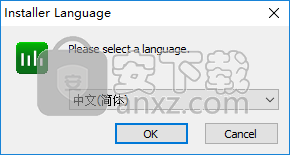
2、阅读许可证协议,点击【我接受】按钮同意并进入下一步的安装。
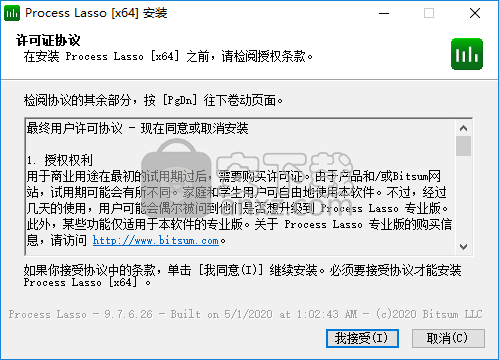
3、选择组件,用户可以选择默认的安装组件。
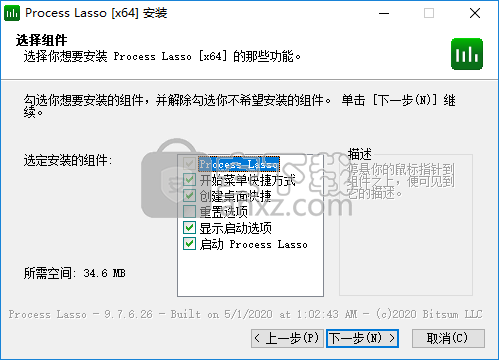
4、选择安装位置,用户可以选择默认的C:\Program Files\Process Lasso,也可以自定义,然后点击【安装】。

5、启动选项设置,您可以设置管理控制台启动选项以及核心引擎启动选项。
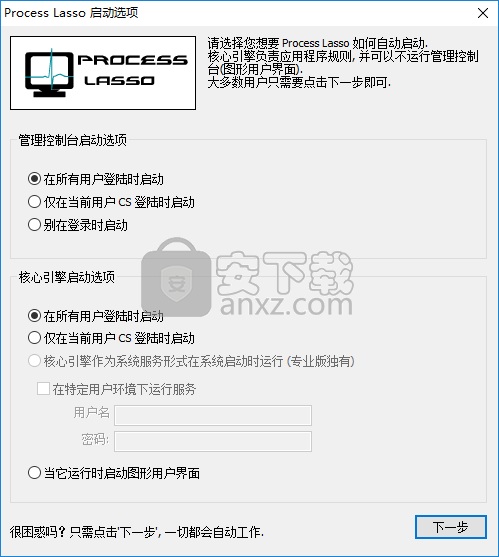
6、多用户选项,可以设置每个Process Lasso实例的范围、使用非默认设置或日志存储位置、日期格式,随后即可完成安装。

使用说明
主视窗
主窗口包括CPU利用率和系统响应度图,正在运行的进程的列表以及最近的操作(日志)的列表。通过菜单系统可以轻松调整Process Lasso的配置。在主菜单中,您将找到所有常规配置选项。右键单击一个或多个进程,可显示该进程的可用操作。
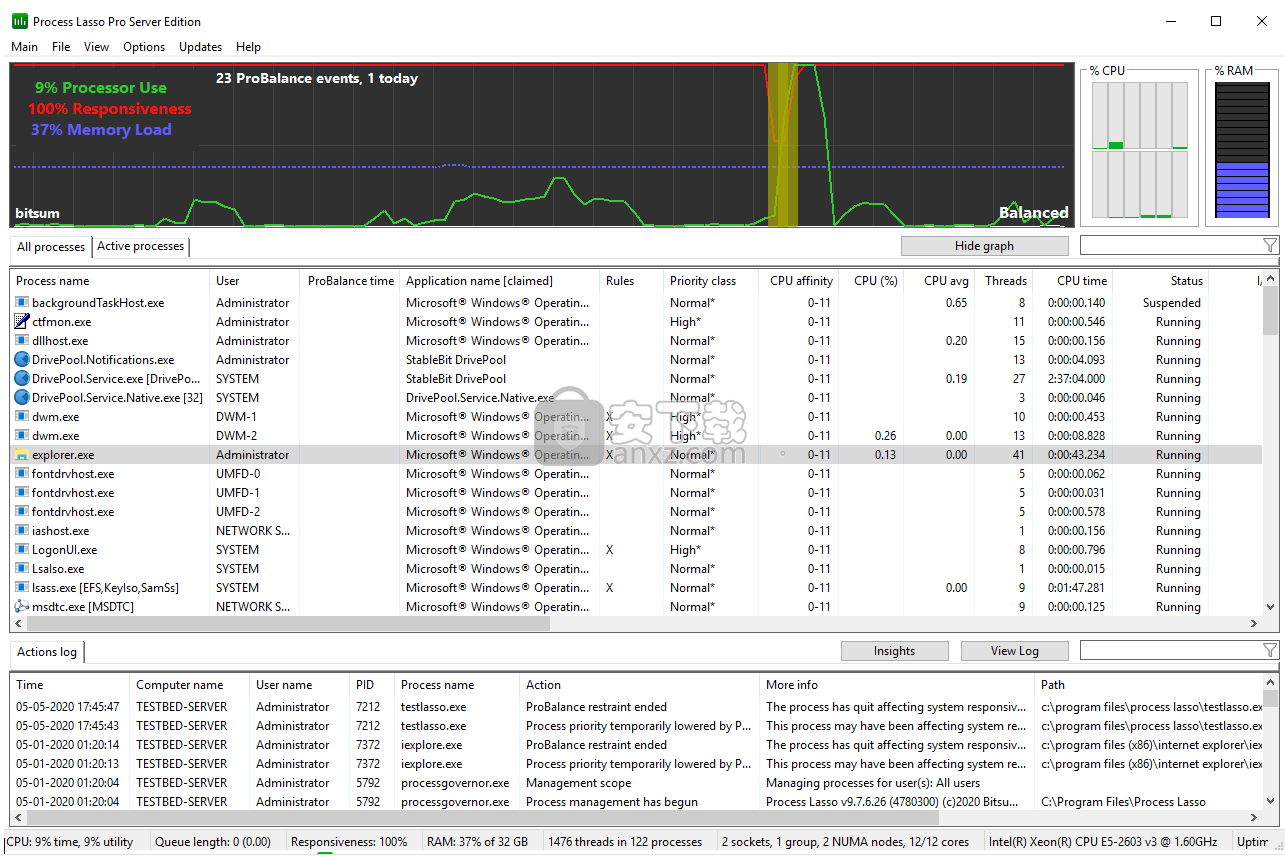
进程套索图显示了系统响应能力和总体CPU利用率的计算。使用可测量用户界面(窗口)子系统中的等待时间的专有算法来计算系统响应能力。
图中突出显示的部分表示在此期间发生了ProBalance流程约束。这可以帮助您查看Process Lasso对系统响应性的影响。请注意,图表中突出显示的区域在时间安排上可能并非100%准确,但位置非常接近。随着未来版本的到来,突出显示区域的准确性将会提高。
ProBalance重点活动
在ProBalance采取行动以确保即使在CPU使用率激增的情况下,您的系统响应性仍然很高时,该图也会突出显示。可以参考日志以查看已采取的操作。

v4的新增功能– 甚至将鼠标悬停在突出显示上也会向您显示当时已调整的进程(优先级或CPU关联性)。
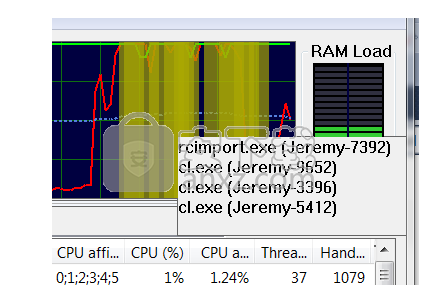
所选进程的CPU历史记录
使用“进程套索”,您可以查看在进程列表中选择的单个进程的CPU历史记录。进程列表中当前选中(突出显示)的所有进程的CPU利用率历史记录在图中以较小的白线绘制。例如,下面的用户选择了“ devenv.exe”,其CPU历史记录被绘制为白线。
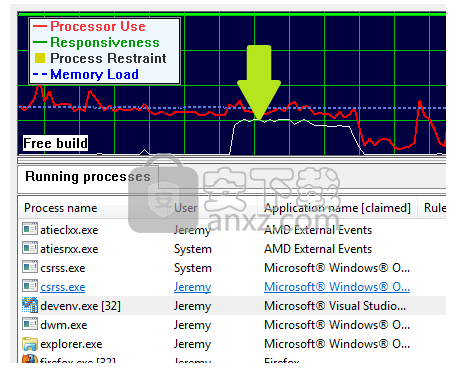
RAM负载图
v4中 的新增功能–即使主图上指示了RAM加载历史记录,右侧仍添加了新的RAM加载图。此新图形旨在让您快速了解RAM负载。您可以通过简单地单击它或使用“视图”菜单切换其可见性来隐藏它。
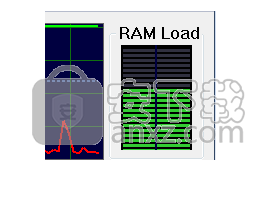
所有进程选项卡
进程列表显示正在运行的进程,并允许轻松创建规则。您可以右键单击任何进程或多个进程,以获取可用选项的上下文菜单。除其他事项外,选项包括设置当前优先级和关联性以及默认优先级和关联性。
单进程上下文菜单
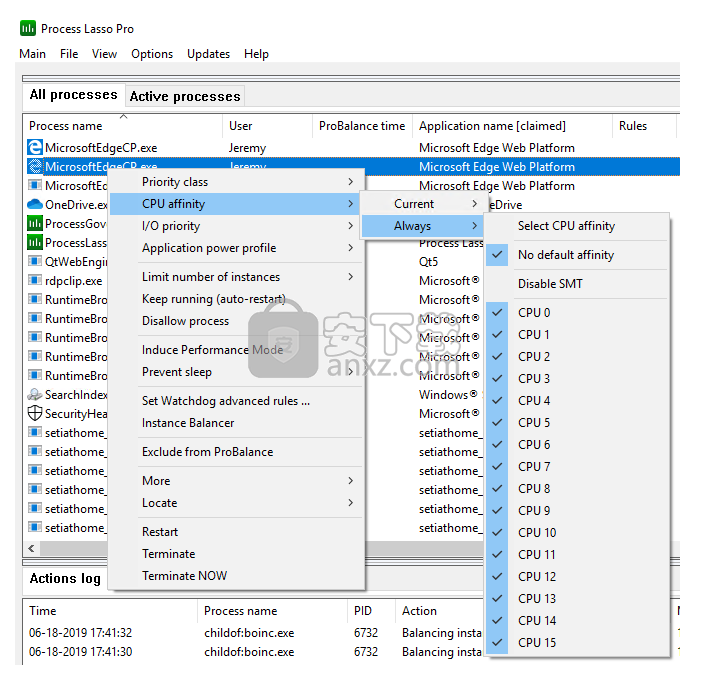
选择多个进程时的上下文菜单与选择单个进程时的上下文菜单不同,因为并非所有操作都可以在多个进程上执行。
多进程上下文菜单
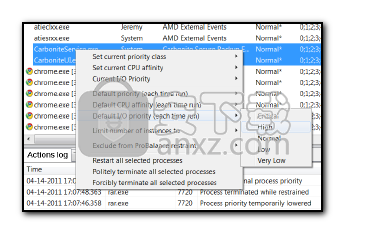
如您所见,使用Process Lasso,您可以一次选择多个进程并对其进行操作。选择多个过程时,并非所有功能都可用,但最常用的功能是可用的。这包括流程规则的创建。
选择要显示的列
您可以通过右键单击“所有过程”选项卡,右键单击列表标题或使用“查看/选择过程列”菜单来选择要显示的列。此外,您可以调整列的大小(在其标题处)并通过拖动列标题来更改列顺序。这些视图更改将由Process Lasso记住。“活动进程”选项卡也是如此。请注意,右键单击“活动进程”选项卡可以设置该列中显示的进程信息。“活动进程”标签中的信息比“所有进程”标签中的信息更受限制。但是,双击“活动进程”选项卡中的任何进程将带您进入“所有进程”选项卡中的条目。
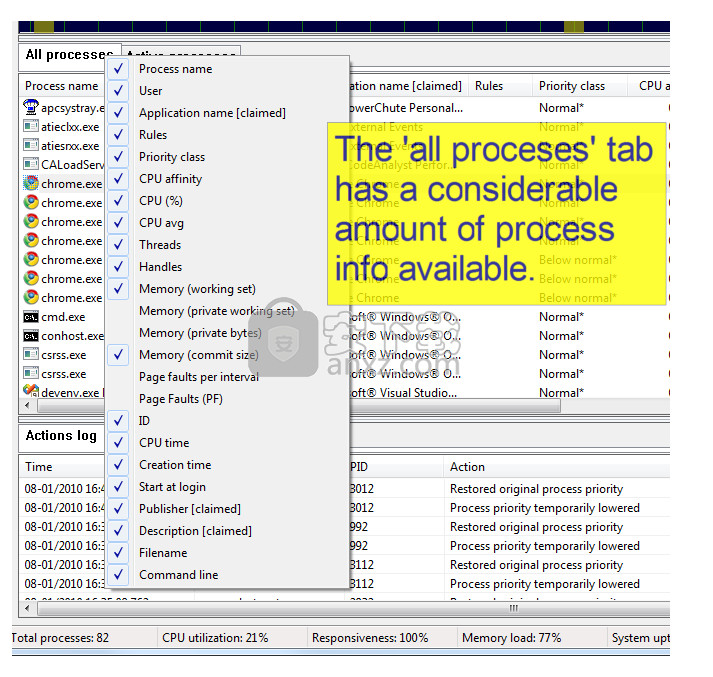
GUI的“规则”列提供了与每个过程匹配的规则的摘要。
选择要显示的列
您可以像在“所有进程”标签中一样选择要在“活动进程”标签中可见的列。通过右键单击“活动进程”选项卡或右键单击列表标题。此外,您可以调整列的大小(在其标题处)并通过拖动列标题来更改列顺序。这些视图更改将由Process Lasso记住。双击“活动进程”选项卡中的任何进程,将带您进入“所有进程”选项卡中的条目,其中提供了更多信息。
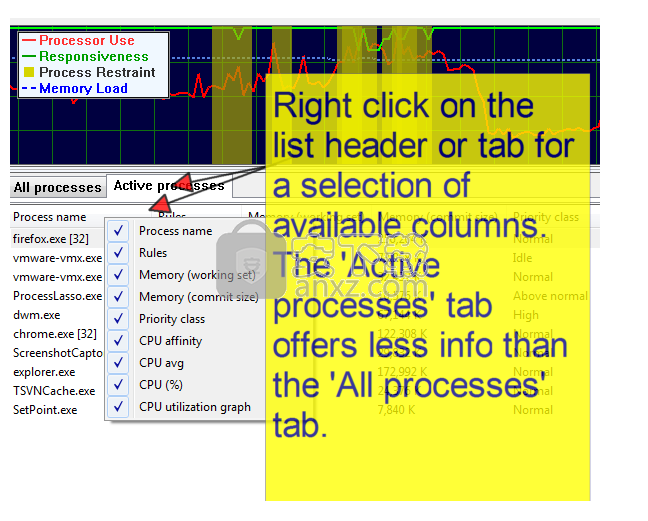
“活动进程”选项卡仅显示正在积极利用系统CPU的进程。它显示有关它们的基本信息,以及水平条形图以直观地描述它们的活动CPU利用率。
右键单击 “活动进程”列表中的一个或多个进程,将显示 与 “所有进程”选项卡中相同的上下文菜单。
双击 “活动进程”列表中的进程,将在“所有进程”选项卡中找到相应的进程并使其可见。
“活动进程”视图的屏幕截图:
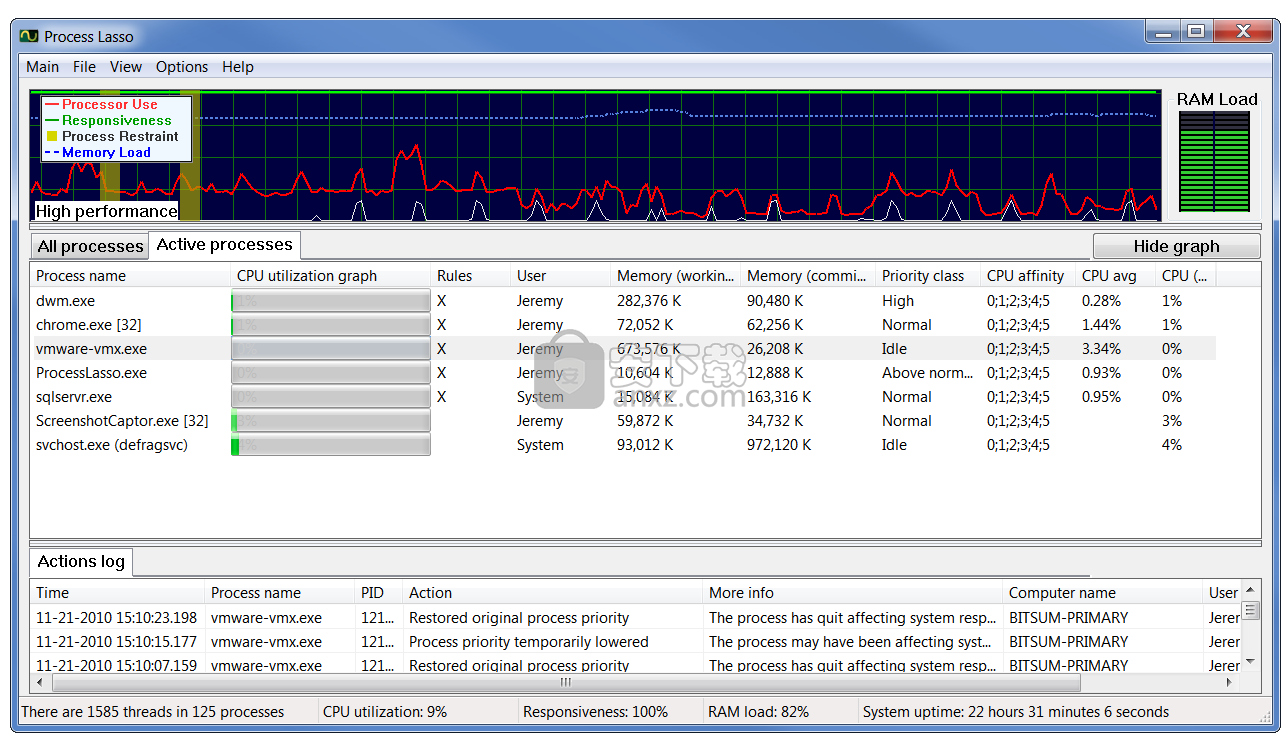
在活动进程视图中双击一个进程
您可以在“活动进程”选项卡中双击一个进程,以在“所有进程”选项卡中转到该进程,在此可获得扩展的信息。
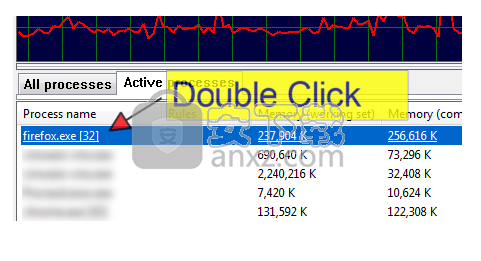
单进程上下文菜单
右键单击“活动进程”选项卡中的进程,将显示与“所有进程”选项卡中相同的上下文菜单。您可以对该进程执行任何可用的操作。
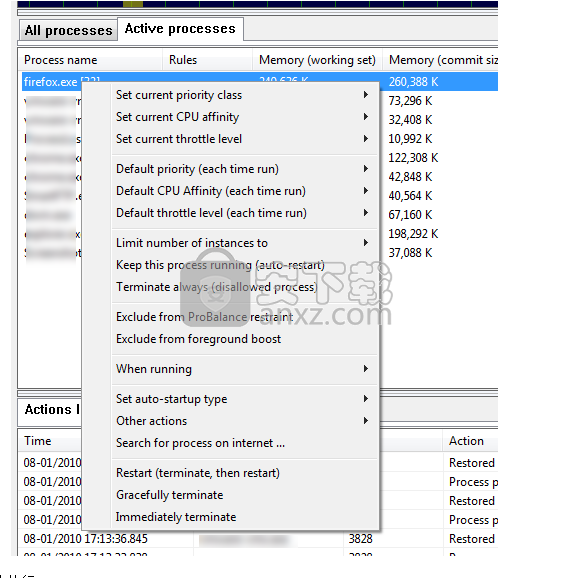
选择多个进程时的上下文菜单与选择单个进程时的上下文菜单不同,因为并非所有操作都可以在多个进程上执行。
多进程上下文菜单
就像在“所有进程”标签中一样,您可以选择多个进程并右键单击它们以对所有进程执行操作。
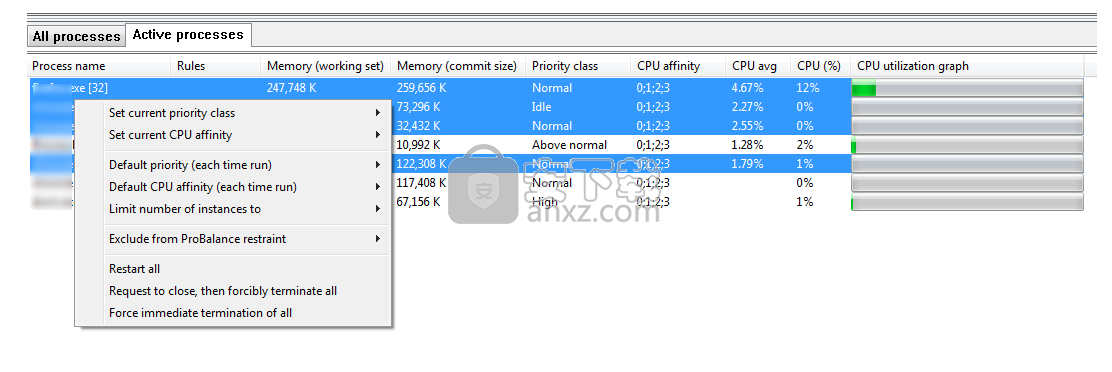
CPU限制器
首先,必须注意,CPU限制器并不是降低CPU利用率而不会产生后果的灵丹妙药。因为应用程序或服务正在做某事,所以发生CPU利用率。如果有能力,则应解决导致CPU利用率下降的原因,而不是任意限制它。我们的ProBalance技术确实为高负载下的系统响应能力带来了奇迹,而实际上并未减少CPU的使用。
但是,在某些情况下,希望减少进程的CPU使用率,以实现对系统资源的更公平的访问。这在远程桌面服务(RDS)环境中,或者在非关键后台进程占用过多系统资源的情况下很常见。在这些情况下,CPU限制器是一个不错的选择。
CPU限制器可以通过暂时限制正在运行的进程的CPU亲和力来动态减少它们的CPU使用率。例如,在4 CPU内核系统上,将CPU亲和力限制为1内核会将该进程的总CPU利用率限制为75%。

用户创建规则,告诉CPU Limiter要在哪个进程上以及何时执行操作。如果某个过程匹配在某个时间段内超过阈值,则会在配置的持续时间内受到限制。与过程套索中的其他规则一样,过程匹配可以包含通配符和用户名。
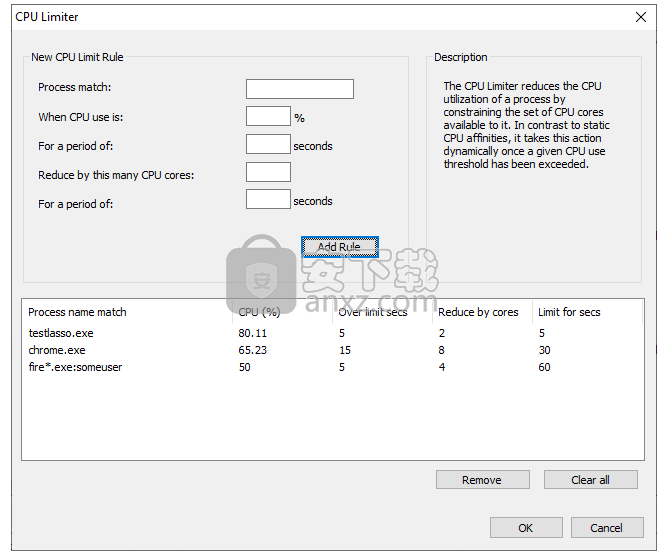
从进程的CPU关联中删除的CPU核心是从其原始CPU关联中随机选择的。一旦行动持续时间过去,原始的CPU亲缘关系将恢复。
虽然可以通过结合看门狗规则来完成类似的功能,但CPU限制器更易于使用。使用看门狗获得相同的效果将需要两个规则,一个规则是在超过阈值时限制CPU亲和力,另一个规则是恢复原始CPU亲和力。最后,看门狗规则仅限于静态定义的CPU关联性。
可以将act-for持续时间设置为0,以指示对进程的CPU关联性进行不确定的更改。
实例计数限制
用户可以使用此对话框限制允许同时(每个用户会话)运行的进程的实例数。如果新的流程实例与此处的模式匹配,并且实例数已经等于或大于实例计数限制,则这些实例将终止。
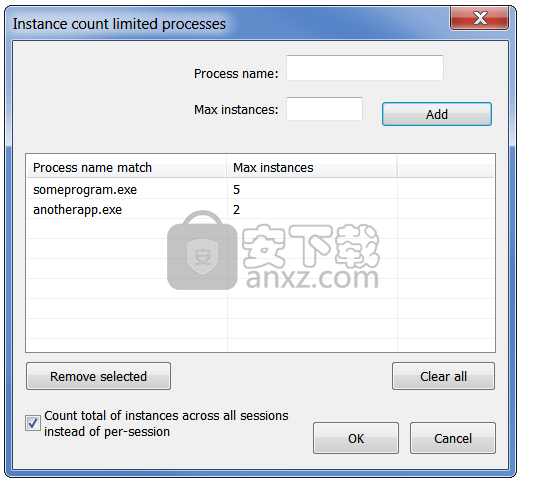
保持流程运行
用户可以通过输入此对话框来确保某些进程保持运行。这样,它们可以在崩溃时重新启动,或者在它们无响应时重新启动。您可以通过右键单击某个进程,使用“使进程保持运行”或在“选项/配置保持运行的进程...”中使用应用程序菜单选项来设置此设置。
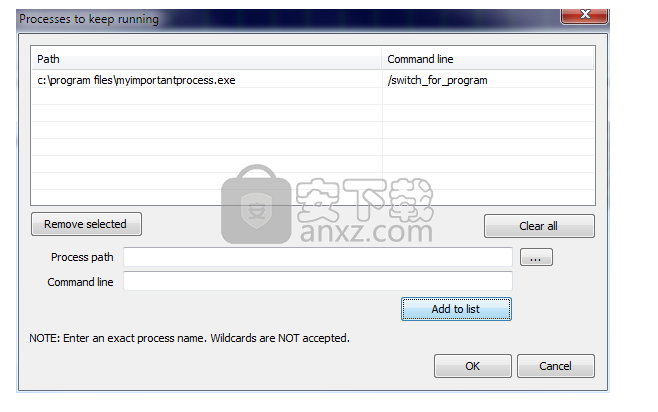
空闲保护程序
IdleSaver允许用户设置电源计划以在系统空闲时使用。这允许用户在活动时以高性能的电源计划运行,但是在用户闲置时不切换到更为保守的电源计划,而不会完全牺牲能量节省。
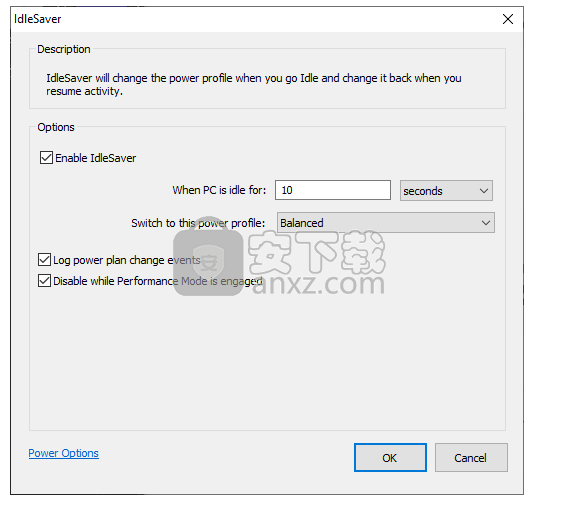
SmartTrim
SmartTrim是一种智能内存管理算法,可以在达到阈值时在每个进程的基础上调整工作集,还可以清除系统备用列表(缓存)。
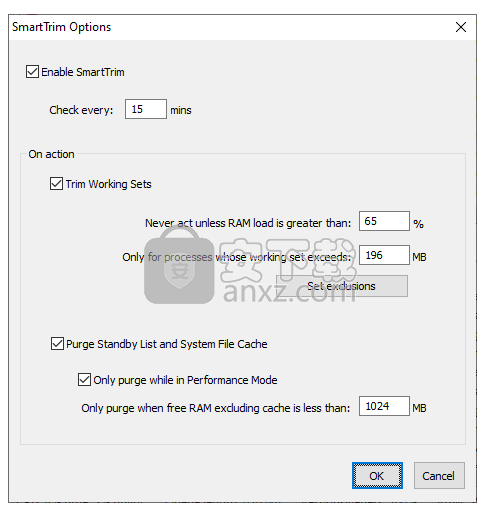
绩效模式流程
用户可以指定某些过程来“引入性能模式”。这将导致Process Lasso诱导Bitsum最高性能电源配置文件,并对ProBalance进行某些调整,以确保所有可用的CPU周期都进入游戏。此模式仅应用于需要处理能力的游戏或其他占用大量CPU的应用程序。您可以通过右键单击某个进程并选中“ Inducuce Performance Mode”菜单项,或通过使用“ Options / Power / Configure Performance Mode process ...”中的应用程序菜单选项来指定性能进程。

抗睡眠过程
用户可以通过将PC和显示器添加到“ anti-sleep”列表中来防止它们进入睡眠或休眠状态。可以通过右键单击某个进程,使用“运行时”菜单或使用“选项/配置反睡眠进程...”中的应用程序菜单选项来完成。
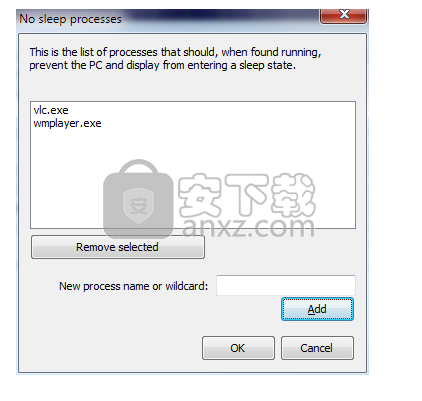
持久应用功率曲线
用户可以设置某些进程,以使系统在每次运行时都输入选定的电源配置文件。当它们终止时,系统将返回到先前的电源使用方案。这样,您可以在需要时自动提高PC的性能,而在不需要时可以节省能源。您可以通过右键单击某个进程,使用“运行时”菜单或使用“选项/配置高性能电源进程...”中的应用程序菜单选项来执行此操作。输入此电源使用方案将禁用CPU频率缩放,从而为您提供最佳性能。但是,这将以比典型的更快的速度消耗笔记本电脑,上网本和其他便携式计算机的电池寿命。当所有“高性能”电源模式过程结束时,电源配置文件将重置为原来的状态。
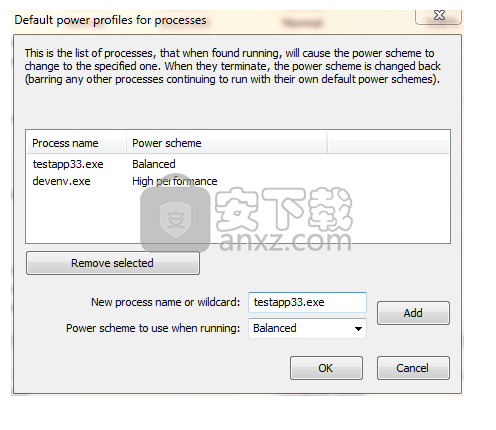
处理器组扩展器
进程套索9.7添加了处理器组扩展器。这种新颖的算法允许不知道处理器组的应用程序利用整个CPU。它通过监视目标进程的线程并根据需要将线程动态分配给补充处理器组来实现。
处理器组仅在具有64个以上逻辑核心的系统上使用。由于Windows CPU亲和性表示为64位位掩码,因此引入了处理器组以将支持范围扩展到64个以上的逻辑核心。因此,CPU亲缘关系仅适用于单个处理器组,并且在启动每个进程时会为其分配一个默认处理器组。进程的线程仅限于该默认组,除非它们被手动分配给其他处理器组。通常,此线程分配由应用程序本身完成。能够将其线程分配给其他处理器组的应用程序可以识别组。
因此,不支持组的应用程序将被限制为单个处理器组,而其他组中的CPU内核则未得到充分利用。理想情况下,应用程序开发人员将对其软件进行更新以使其能够识别组,但是对于尚未发生的情况,Bitsum现在可以提供解决方案!我们称其为处理器组扩展器。它监视目标进程的线程,并将多余的线程分配给补充处理器组。
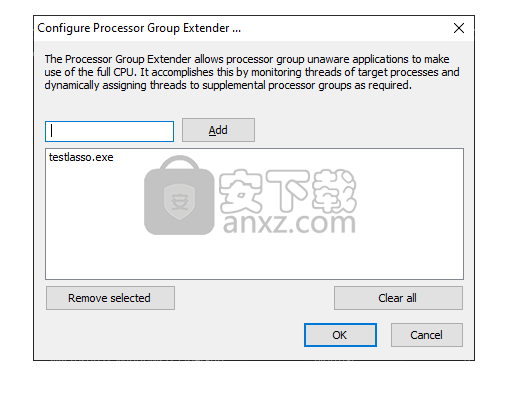
更新日志
组扩展器功能的新负载平衡算法
通过移动现有线程来努力在多组进程上实施CPU亲和力
调整默认ProBalance计时
修复菜单引发的配置文件切换
各种修复和增强功能
人气软件
-

ModScan(ModScan调试工具)32位和64位 4.37 MB
/简体中文 -

华硕Armoury Crate系统控制软件 1.31 MB
/简体中文 -

logviewer pro(日志文件分析工具) 0.64 MB
/简体中文 -

非华为电脑PCManager管理器 84.0 MB
/简体中文 -

Kingston Format Utility(金士顿u盘修复工具) 7.25 MB
/简体中文 -

key Product Key Explorer(密钥查看器) 7.27 MB
/简体中文 -

Windows 10 数字永久激活工具 2.80 MB
/简体中文 -

MSI Dragon Center(龙盾控制中心) 156.0 MB
/简体中文 -

virtual audio cable(虚拟声卡) 1.57 MB
/简体中文 -

Macs Fan Control(电脑风扇控制软件) 8.54 MB
/简体中文


 2345软件管家 7.9.0.4592
2345软件管家 7.9.0.4592  360安全卫士 v13.0.0.2175
360安全卫士 v13.0.0.2175 






